Altium深知,电子技术的未来掌握在每一位热爱电子设计的学生手中,你们的热情和创造力让我们对未来充满信心,但我们也知道,学生受到很多资源和信息的限制,所以Altium一直致力于为每一位学生保驾护航。
Altium希望用正版的软件工具和海量的学习资源,帮助学生积累学习和职业生涯所需的经验——只要您是在学习期间,都可免费使用Altium Designer正版软件。
01. Altium Designer 正版按需许可证。在经核实学习期间内,该许可证每6个月可在此页面填表更新一次。
02. 百万元件库和设计模板
03. 海量免费网络学习资源与您所就读的大学域名关联的有效电子邮箱地址。例如:.edu或.ch。
* 请注意:学生许可证禁止用于商业用途!如上文提到的,只要您在学习期间,用您所就读的大学域名关联的有效电子邮箱地址(.edu或.ch)即可申请免费许可证,所以只需要两个步骤——注册邮箱,登录邮箱。
1. 教育邮箱注册:一般在校学生都可以去贵校官网申请注册教育邮箱。
2. 登录邮箱:邮箱注册好后,可以在学校官网里面找到邮箱登录的地方,如果找不到可以根据百度经验尝试登录。
登录邮箱就是为了确保自己注册成功了,并且能接收到后面Altium Designer许可证邮件。
① 请点击这里申请免费许可证(学校名称请务必写全称)
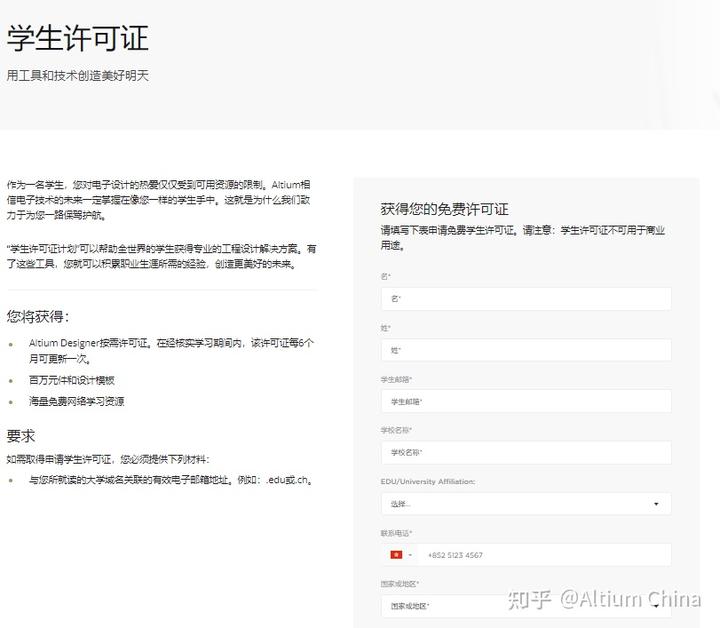
在这里填表申请许可证
② 认证邮箱
注册完成后您会收到一封邮箱认证邮件,在邮箱中选择认证邮箱,认证成功后即可收到您的免费许可证邮件。注意 - 请务必输入正确的注册信息,以确保收到学生许可证的邮件,该邮件主要帮助您完成Altiumlive账户的激活,Altium Designer软件的下载、安装与激活。

点击认证邮箱
③ 邮箱认证成功后,系统将自动为您发送学生许可证邮件,如下图所示:
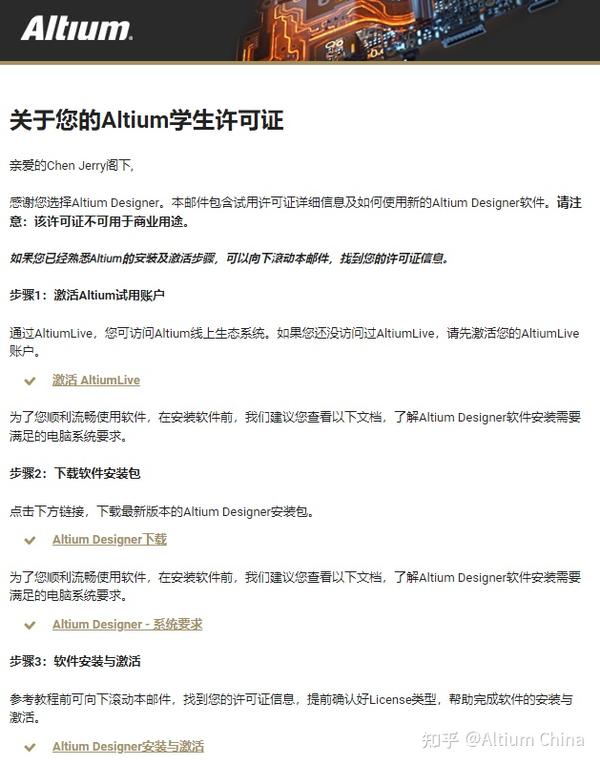
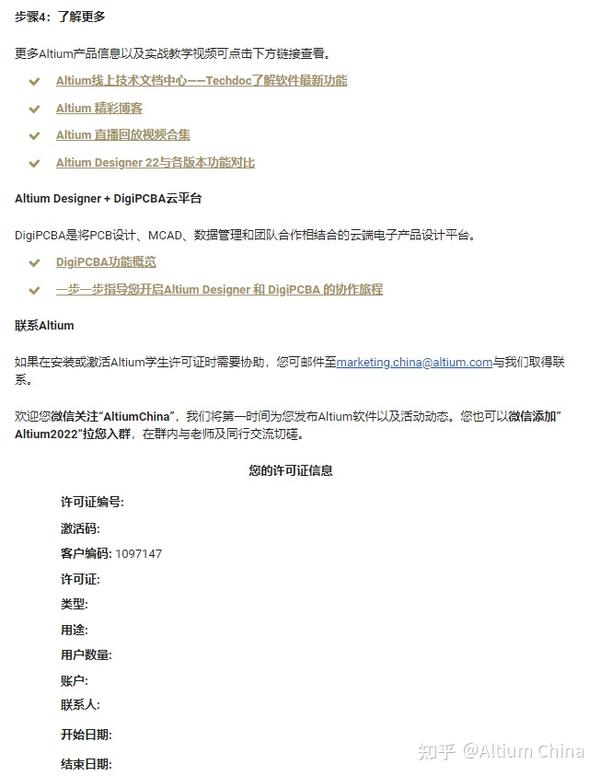
① 激活AltiumLive账号
按照许可证邮件步骤1,点击激活AltiumLive选项后会跳转到账户注册页面,根据提示设定密码后,选择头像,最后,出现“Success”即表示你完成账户激活啦!(* 友情提示:忽略Download Installer这个按钮,这只是个在线安装器,不挂梯子的话可能你需要下一辈子。请移步至邮件内下载离线安装包)
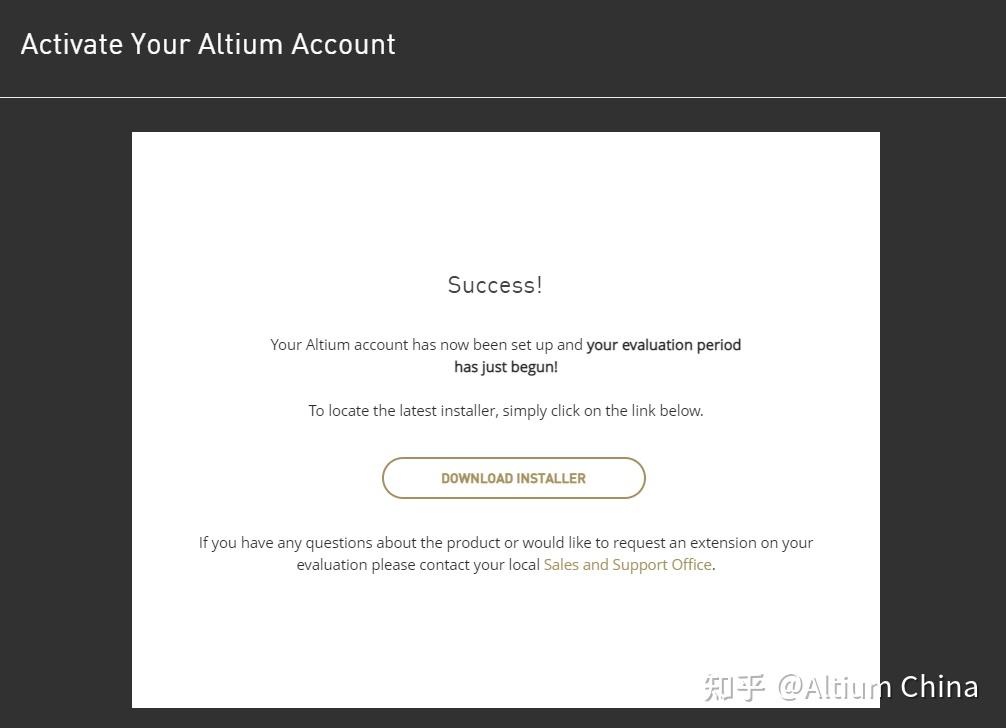
② 软件下载
按照邮件步骤2,下载Altium Designer安装包,点击Download File完成下载。注意,软件第一次打开时若有提醒是否导入之前的有选项设置,请选择跳过。
③ 软件安装与激活
按照邮件步骤3,查看 Altium Designer安装与激活教程。
Altium Designer安装程序提供了直观和渐进式的向导界面帮助完成安装,安装过程中主要包括以下内容,具体可参考教程中内容:
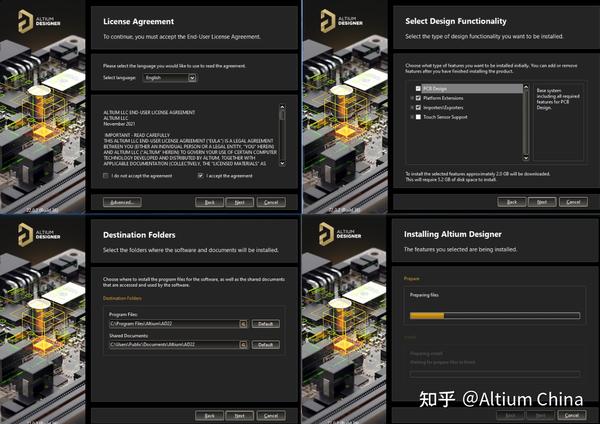
激活步骤请参考教程中的On-Demand按需版激活方式。
安装完成后,首先进入Altium Designer,点击软件右上角位置进入License管理界面。

计算机在连接互联网的情况下,选择Sign in,弹出登录对话框,在“账号密码”选项卡下,填入已激活的Altiumlive账号和密码,并勾选“AltiumLive账号登录”,完成登录。
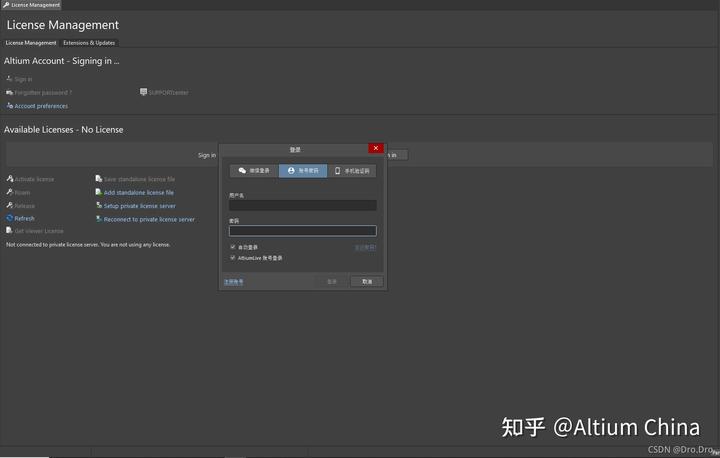
登录成功后可以看到license信息(参考下图),选择license并点击use。Activated状态显示used by me表示激活成功。
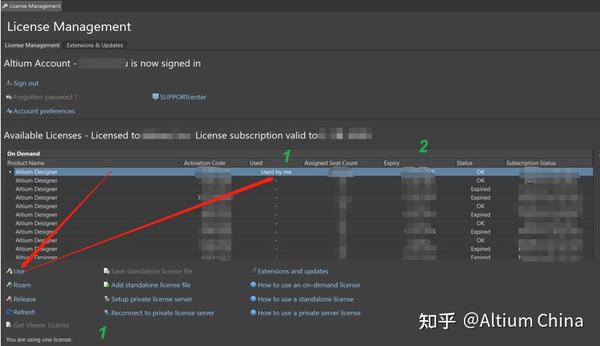
1表示当前软件已使用License完成激活,2显示该License使用的有效日期,过期后软件将激活无效,无法使用。
DigiPCBA是将PCB设计、MCAD、数据管理和团队合作相结合的云端电子产品设计平台。最直观的受益是连接上DigiPCBA服务器后可以免费调用Altium官方百万元器件库,直接放置在你的设计中。
若您无法申请到.edu/.ch邮箱,或者在安装过程中遇到其他问题,可通过以下方式与我们取得联系:
1. 您可邮件至education.cn@altium.com与Altium学生项目负责人取得联系,烦请写明您的姓名、注册邮箱、联系电话、学校名、添加学籍证明作为附件,并描述您遇到的问题。
2. 添加微信 - Altium2022,我们的客服人员将为您解答,如有需要,也可以备注入群,与同伴一起切磋学习。
免责声明:本文系网络转载或改编,未找到原创作者,版权归原作者所有。如涉及版权,请联系删